Mitä tietää
- GoPro-malleissa Hero 4:stä alkaen on verkkokameraominaisuudet.
- Vanhemmat GoProt vaativat kolmannen osapuolen videomuuntimen toimiakseen verkkokamerana.
- Yleensä sinun tulee käyttää verkkoneuvottelusovellusta suoraan selainikkunan sijaan.
Tässä artikkelissa tarkastellaan, kuinka GoProa käytetään verkkokamerana. Verkkokameratuki on saatavilla vain GoPro Hero 4:ssä ja uudemmissa; vanhempia malleja ei voi käyttää verkkokamerana.
Kuinka käyttää GoPro Hero 8:aa tai Hero 9:ää verkkokamerana
GoPron uudemmat versiot tekevät niiden käyttämisestä web-kamerana melko helppoa. Tarvitset vain Mac- tai Windows-laitteen, älypuhelimen, USB-C-kaapelin ja GoPron.
-
Päivitä GoPron laiteohjelmisto uusimpaan versioon. Valitse GoPro-sovelluksessa kamerasi, napauta sitten kolmea pistettä kulmassa ja valitse Päivitä laiteohjelmisto. Noudata tarvittaessa ohjeita.
-
Lataa ja asenna GoPro-verkkokamera-apuohjelma. Jotta voit asentaa sen kokonaan Windowsiin, sinun on käynnistettävä tietokoneesi uudelleen.
-
Valitse GoPro-sovellus. Windowsissa tämä avaa pienen GoPro-kuvakkeen oikeaan alakulmaan. Macissa se on alareunassa olevassa laatikossa.
-
Liitä GoPro tietokoneeseen USB-C-kaapelilla. GoPro-kuvakkeessa pitäisi nyt olla sininen piste.
Jos mahdollista, käytä virtalähteellä varustettua USB-liitäntää. Tämä vähentää akun kulutusta. Jos olet huolissasi akun kulumisesta, voit myös poistaa sen, kun GoPro on kytkettynä virtalähteeseen.
-
Avaa suoratoisto- tai videosovellus ja siirry asetuksiin. Sinun pitäisi nähdä GoPro vaihtoehtona kameran alla. Valitse se ja aloita konferenssi.
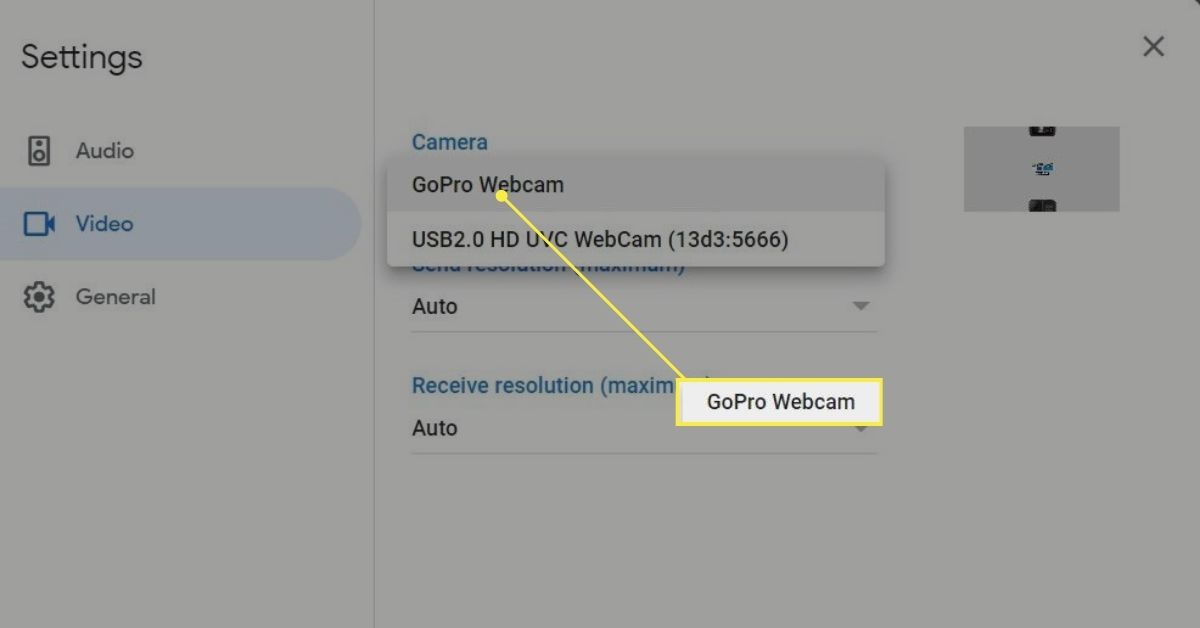
Useimmissa tilanteissa kannattaa käyttää sovellusta selainversion sijaan. Kirjoitushetkellä GoPro-verkkokamera-apuohjelma tukee vain Zoomin, YouTube Liven ja WebExin Chrome-versioita.
Kuinka käyttää vanhempaa GoProa verkkokamerana
Jos sinulla on Hero 4-, 5-, 6- tai 7 -malli, sinun on käytettävä Micro HDMI -lähtöä muodostaaksesi yhteyden kannettavaan tietokoneeseen. Tämä vaatii Micro HDMI-HDMI-kaapelin ja HDMI-USB-videomuuntimen. Etsi sellainen, joka pystyy suoratoistamaan vähintään 1080p-videota nopeudella 60 kuvaa sekunnissa (fps). Sinun on myös liitettävä GoPro itsenäiseen virtalähteeseen.
-
Käynnistä GoPro ja valitse Asetukset > Tulolähtö > HDMI-lähtö. Aseta HDMI-lähtö asentoon Elää.
-
Liitä GoPro muuntimeen ja muunnin kannettavaan tietokoneeseen. Sovittimen pitäisi toimia heti, vaikka saatat haluta käyttää mukana tulevaa ohjelmistoa säätääksesi asetuksia mielesi mukaan.
-
Valitse GoPro verkkokameraohjelmiston kameravaihtoehdoista. Saatat nähdä sen sijaan käyttämäsi muuntimen. Sen valitseminen yhdistää myös GoPron.
FAQ
-
Voinko suoratoistaa suoraa YouTubeen käyttämällä GoProta verkkokamerana?
GoPro-sovelluksen avulla voit suoratoistaa suoraan YouTubeen ja muille sivustoille. Avaa GoPro-sovellus ja siirry kohtaan Kamera > Hallitse GoProa > Elää > Määritä livenä > YouTube > Määritä livenä. Yhdistä YouTube-tilisi ja verkko ja anna haluamasi asetukset ennen kuin valitset Aloita livenä.
-
Miksi tietokoneeni ei tunnista GoPro:ta verkkokameraksi?
Varmista, että käytät hyvälaatuista USB-kaapelia, joka on kytketty tietokoneen USB-porttiin. USB 3.0 -kaapeli on suositeltavaa. Jos käytät muuta kaapelia kuin USB 3.0 -kaapelia, kameraan on myös asetettava ladattu akku.
